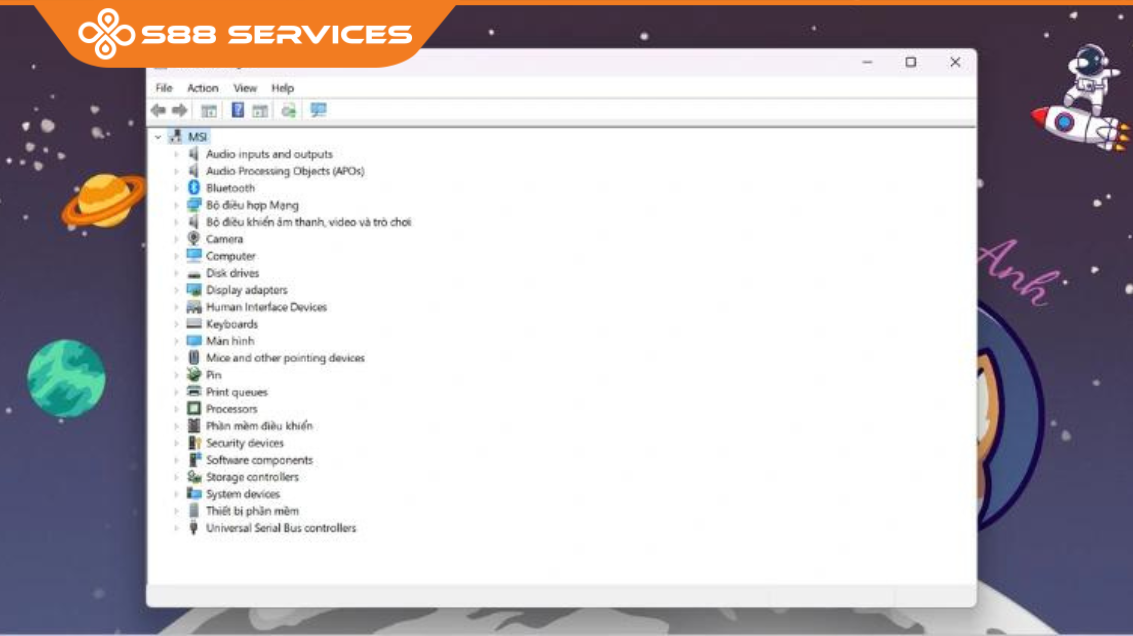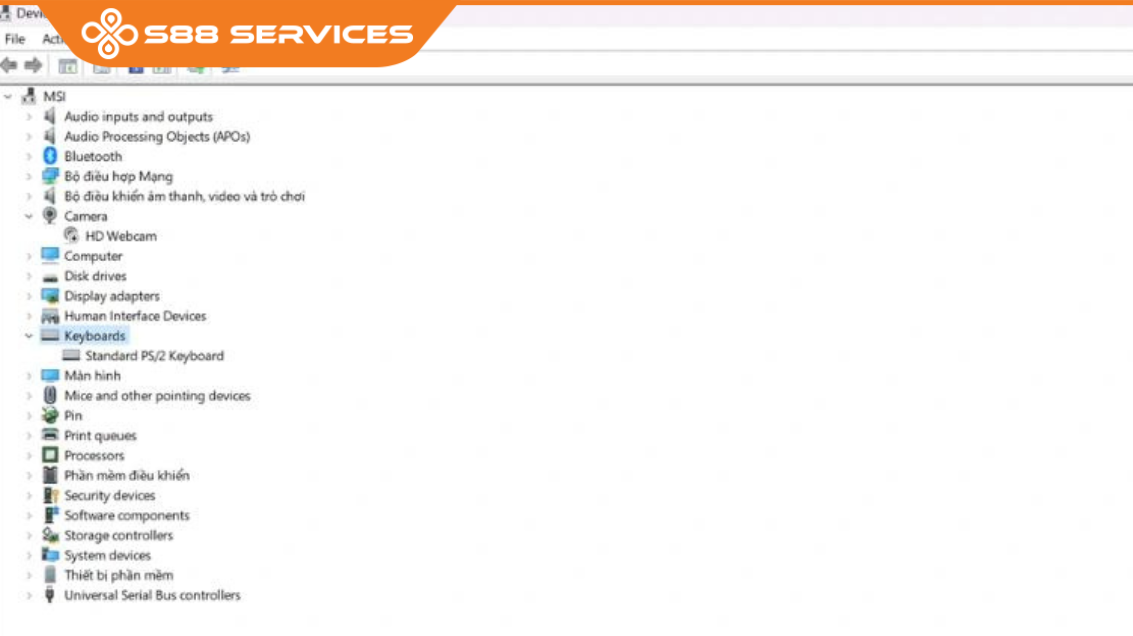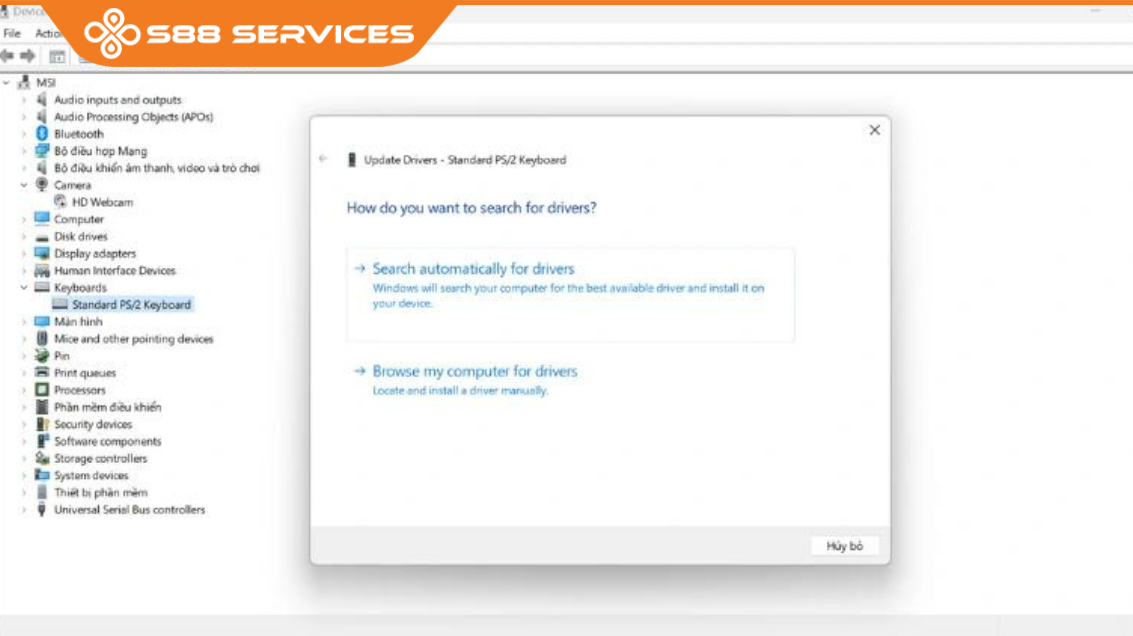Bàn phím là một trong những linh kiện quan trọng của máy tính, chính vì thế, khi xuất hiện tình trạng máy tính không nhận bàn phím có thể sẽ gây gián đoạn và ảnh hưởng lớn tới công việc, giải trí của bạn. Với lỗi này, bạn cũng không biết nên sửa laptop hay sửa máy tính như thế nào? Chính vì vậy, bài viết dưới đây sẽ bật mí cho bạn 5 cách sửa bàn phím laptop nhanh khi gặp phải lỗi máy tính không nhận bàn phím vô cùng đơn giản và nhanh chóng.
Những dấu hiệu máy tính không nhận bàn phím

- Không thể nhập vào màn hình máy tính bất kỳ ký tự nào từ bàn phím.
- Một vài phím không hoạt động trên bàn phím khi nhập liệu.
- Các thiết bị khác cắm vào máy hoạt động bình thường nhưng bàn phím thì không.
5 nguyên nhân và cách sửa nhanh lỗi máy tính không nhận bàn phím nhanh chóng
Dữ liệu chưa được quét toàn bộ
+ Nguyên nhân: Lỗi máy tính không nhận bàn phím có thể do một số phần mềm trong hệ thống dừng hoạt động.
+ Cách khắc phục: Khởi động lại máy tính, laptop để chạy ổn định hơn.
Do cổng USB trên máy tính tiếp xúc kém
+ Nguyên nhân: Máy tính sử dụng lâu ngày sẽ bị bám bụi ở những cổng USB và cả trên bàn phím khiến cho kết nối giữa máy tính và USB không được ổn định.
+ Cách khắc phục: Vệ sinh cổng USB, đồng thời bạn hãy thử cắm sang một cổng USB khác.
Do máy tính của bạn thiếu Driver bàn phím
+ Nguyên nhân: Thiếu Driver bàn phím, phiên bản Driver quá cũ hoặc sai Driver cũng là lý do khiến bàn phím không thể kết nối với máy tính.
+ Cách khắc phục: Cập nhật Driver bàn phím
Update Driver mới khi phiên bản Driver hiện tại đã cũ theo hướng dẫn dưới đây:
Bước 1: Mở biểu tượng tìm kiếm > Nhập “Device Manager” > Chọn Device Manager.
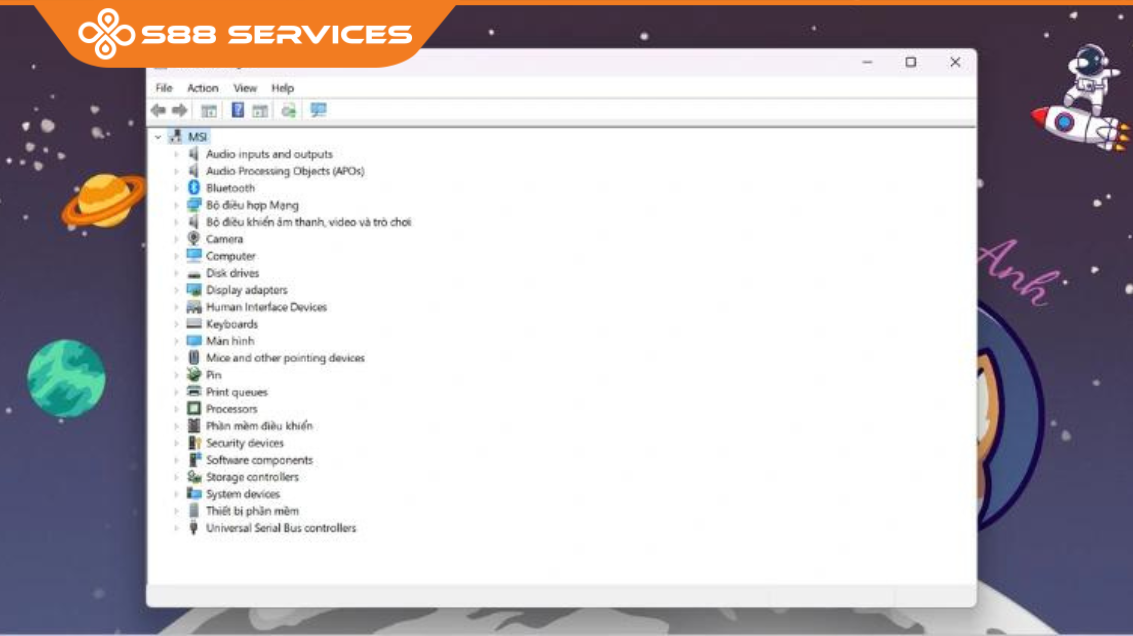
Bước 2: Tại Device Manager, chọn Keyboards > Nhấn chọn Standard PS/2 Keyboard => Nhấn chuột phải và bấm Update Driver.
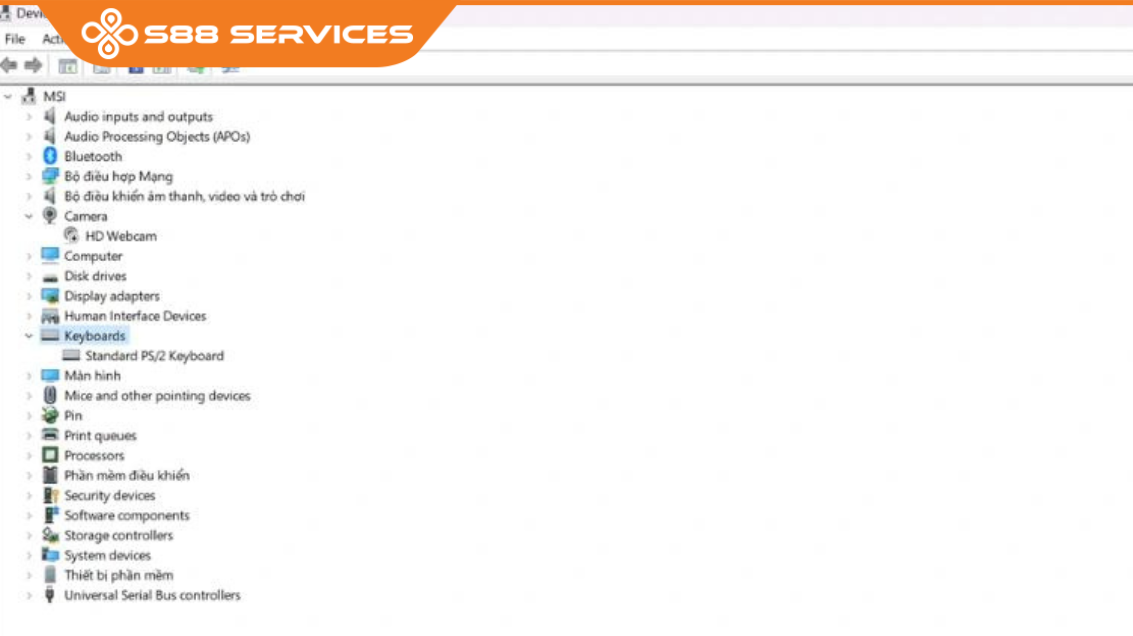
Bước 3: Chọn vào mục Search automatically for updated drivers => Chọn update bản driver mới nhất.
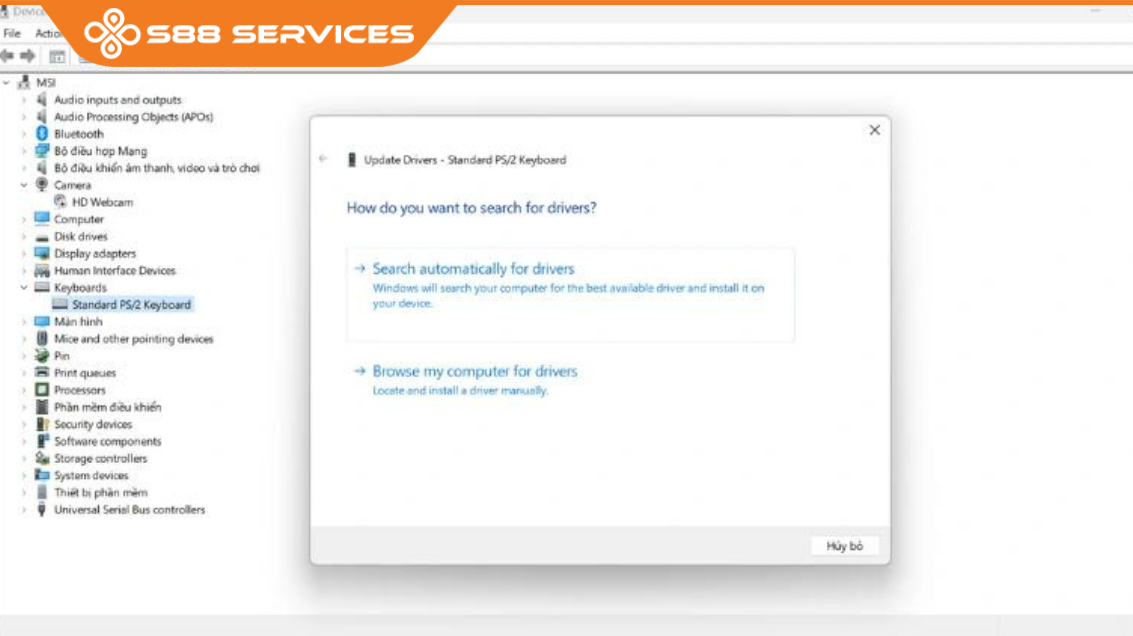
Do máy tính bị nhiễm virus
Máy tính bị nhiễm virus, phần mềm độc hại gây tắc nghẽn kết nối và làm hỏng các tập tin trong hệ thống, ảnh hưởng lớn đến hoạt động của máy tính. Đây cũng là một trong số nguyên nhân khiến máy tính không nhận bàn phím và chuột.

Để khắc phục tình trạng này, bạn cần loại bỏ virus trên máy tính bằng phần mềm chuyên dụng hỗ trợ để đảm bảo máy tính hoạt động bình thường.
Do hư hỏng phần cứng
Máy tính không nhận bàn phím do hư hỏng phần cứng. Phần cứng của máy bị lỗi cũng ảnh hưởng đến các chức năng khác của máy, cụ thể là bàn phím.
Với trường hợp hư hỏng phần cứng, bạn không nên tự ý sửa chữa nếu chưa thực sự hiểu rõ về máy để tránh gây ra những sự cố đáng tiếc. Cách tốt nhất là mang máy tính tới cơ sở sửa chữa gần nhất để được hỗ trợ kịp thời.
Thay thế, sửa chữa bàn phím bị đơ tại S88 Services

Hiện nay, ngoài kinh doanh các mặt hàng về thiết bị, linh kiện, phụ kiện công nghệ như máy tính, PC, tai nghe, camera,... thì S88 Services còn có chuỗi sửa chữa laptop rất nổi tiếng và uy tín. S88 Services chuyên nhận thực hiện sửa chữa tất cả các sự cố liên quan đến bàn phím laptop: bàn phím laptop bị chạm, bàn phím laptop bị đơ, thay thế phím trên bàn phím laptop bị vỡ, khắc phục lỗi liệt phím, sửa mạch bàn phím, vệ sinh và gắn lại cable nối bàn phím, sửa lỗi không nhận bàn phím do chip điều khiển trên main, thay thế bàn phím laptop chính hãng,...
Như vậy, S88 Services đã tổng hợp và gửi tới bạn một số nguyên nhân và cách sửa lỗi máy tính không nhận bàn phím. Bạn có thể dựa vào tình trạng hiện gặp để lựa chọn giải pháp khắc phục phù hợp nhất với nhu cầu sử dụng nhé! Nếu có thêm bất cứ thông tin gì xin vui lòng liên hệ S88 Services để được hỗ trợ kịp thời.
===================
S88 Services - Chuỗi trung tâm dịch vụ máy tính, laptop có hơn 10 năm kinh nghiệm, đi đầu trong lĩnh vực cung cấp các dịch vụ cần thiết để chăm sóc toàn diện cho các thiết bị công nghệ, bao gồm:
- Dịch vụ sửa chữa, bảo dưỡng máy tính, laptop
- Dịch vụ dán decal, skin làm đẹp cho laptop, điện thoại, máy ảnh,...
- Dịch vụ phân phối các linh kiện, phụ kiện điện tử chính hãng đến từ các thương hiệu lớn như Lenovo, Asus, Dell, Sony, Acer, Apple…
Hãy đến ngay với #S88Services - Hệ thống chăm sóc toàn diện laptop Số 1 Việt Nam!
--------------------------------
Hệ thống S88 Services:
✆ Liên hệ hotline - 0247.106.9999
✆ Nhắn tin: https://m.me/s88vn
✆ Website: http://s88.vn/
Địa chỉ:
✣ 40 Trần Đại Nghĩa - Hai Bà Trưng - Hà Nội (số máy lẻ 310)
✣ 164 Nguyễn Xiển - Thanh Xuân - Hà Nội (số máy lẻ 311)
✣ Số 9 đường Huỳnh Thúc Kháng kéo dài (gần Bệnh viện GTVT) - Đống Đa - Hà Nội (số máy lẻ 312)
✣ 106 Hồ Tùng Mậu - Cầu Giấy - Hà Nội (số máy lẻ 313)
✣ 378 Phạm Văn Đồng - Từ Liêm - Hà Nội (số máy lẻ 411)
✣ 166 Vạn Phúc - Hà Đông - Hà Nội (số máy lẻ 224)